Você tem PC CURE PRO instalado no seu computador sem o seu conhecimento ou consentimento? Se então, este programa foi empacotado com outro freeware como uma oferta adicional. Mesmo que esta prática, logo conhecido como empacotamento não é malicioso, muitas vezes causa dores de cabeça, pois os usuários não percebem a oferta adicional.
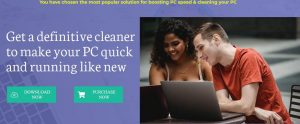 Contudo, PC CURE PRO também tem um site oficial onde pode ser baixado. Se você fez o download do programa por vontade própria, mas agora está procurando maneiras de removê-lo de seu sistema, continue lendo para mais informações.
Contudo, PC CURE PRO também tem um site oficial onde pode ser baixado. Se você fez o download do programa por vontade própria, mas agora está procurando maneiras de removê-lo de seu sistema, continue lendo para mais informações.
De acordo com relatórios de segurança, PC CURE PRO cai na categoria de utilitários e otimizadores de segurança desonestos. 14 dos mecanismos do VirusTotal detectam a pccurepro.exe arquivo como malicioso. A maioria das detecções de segurança revelam que o programa é potencialmente indesejado (PUP), adware, e Trojan.
O que é PC CURE PRO?
O programa é anunciado como uma ferramenta útil que irá melhorar o desempenho do seu computador. Você será orientado a “Obter um limpador definitivo para deixar seu PC rápido e funcionar como novo” e “Reivindicar uma grande oferta & vá premium. ” Uma inspeção mais detalhada do site revela que ele não é feito profissionalmente. Não só o site não é profissional, mas o próprio programa pode danificar o seu computador. Como já mencionamos, seu executável foi sinalizado por 14 motores anti-vírus, o que significa que não é seguro executar o arquivo.
A web está cheia de programas que prometem melhorar o desempenho do seu computador. Em vez de, uma vez instalado, esses programas geram anúncios pop-up intrusivos e também podem baixar um componente de Trojan em seu computador. Esse componente pode registrar seus pressionamentos de tecla ou abrir um backdoor em seu sistema. Outros exemplos de otimizadores falsos e programas de segurança desonestos incluem MacInformer, PUP.MacOS.iDoctor.H, PC Accelerate Pro, e SpeedupMacPro.

Resumo do PC CURE PRO
| Nome | PC CURE PRO também conhecido como Win32:Adware-gen [Adw], W32 / Trojan.YRVD-4119, PUP.PCCurePro.dd!c, adware ( 00546ac51 ), etc. |
| Tipo | software Rogue |
| Pequena descrição | Um programa suspeito que pode tentar convencê-lo de que melhorará o desempenho do seu computador. |
| Os sintomas | Anúncios pop-up indesejados, redireciona o navegador, desempenho lento do PC. |
| distribuição Método | Instalações freeware, pacotes integrados, Sites mal protegidos |
| Ferramenta de detecção |
Veja se o seu sistema foi afetado por malware
Baixar
Remoção de Malware Ferramenta
|
| Experiência de usuário | Participe do nosso Fórum para discutir o PC CURE PRO. |
Observe que o PC CURE PRO pode estar gerando pop-ups e notificações intrusivas, alegando que seu sistema precisa de otimização, ou oferecendo cupons e descontos. Se você vir essas mensagens aparecendo na tela, negligenciá-los. Qualquer coisa que um programa potencialmente indesejado alega não ser confiável, pois pode levar a complicações. Se você clicar em qualquer pop-up, você pode comprometer seu sistema de várias maneiras.
Se você está procurando maneiras de remover o PC CURE PRO completamente do seu sistema, pule para o último parágrafo, onde você descobrirá as instruções de remoção apropriadas.
PC CURE PRO - Por que ele foi baixado no meu sistema?
Você não se lembra de ter baixado nenhum aplicativo chamado PC CURE PRO porque ele foi incluído no instalador de outro aplicativo freeware. Como já mencionamos, este é um método popular conhecido como agrupamento. O pacote é usado principalmente para fins de monetização rápida por desenvolvedores de aplicativos de terceiros. Para evitar downloads adicionais indesejados, preste muita atenção às etapas de instalação de qualquer aplicativo que você instalar. Lembre-se de que mesmo legítimo, software livre pode incluir downloads agrupados. nada na vida é grátis, e isso é especialmente verdadeiro para software.
Também deve ser mencionado que PC CURE PRO tem um site oficial, e também pode ser baixado de lá. O programa também pode ser anunciado em plataformas de download de terceiros. Uma vez que vários mecanismos de segurança o detectam como malicioso, recomendamos remover o PC CURE PRO o mais rápido possível.
Por que você deve evitar interagir com qualquer conteúdo gerado pelo PC CURE PRO?
Se você clicar em qualquer um de seus pop-ups ou notificações, alegando que seu computador está com problemas, você pode começar a testemunhar muitos anúncios intrusivos e redirecionamentos de navegador. Esses anúncios e redirecionamentos podem levar você a páginas suspeitas, carregado com mais adware ou mesmo ransomware.
além do que, além do mais, quanto mais tempo um programa potencialmente indesejado, como o PC CURE PRO, fica em execução no seu sistema, mais vulnerável a sua informação se torna. Software potencialmente indesejado é conhecido por coletar vários detalhes, tal como:
- URLs visitadas e sites;
- home page do navegador;
- As consultas de pesquisa;
- Consultas de pesquisa nas páginas Web visitadas;
- Tipo de browser utilizado;
- Tipo de sistema operacional;
- Protocolo de internet (IP) endereço;
- Localização geográfica;
- O nome de domínio do provedor de serviços de Internet atual (ISP).
Os dados coletados podem ser usados para publicidade direcionada adicional, e pode ser vendido a anunciantes terceiros interessados.
Além de seus dados serem comprometidos, o desempenho da sua máquina também pode sofrer. Um componente de Trojan pode estar registrando seus keystrokers; uma porta dos fundos também pode ser adicionada. Você pode querer escanear seu sistema para ter certeza de que é seguro.

Remover PC CURE PRO
Para se livrar do PC CURE PRO junto com todas as suas entradas, você deve completar várias etapas de remoção em uma ordem precisa. O guia abaixo apresenta métodos de remoção manual e automática. Para se livrar de arquivos instalados por programas indesejados e fortalecer a segurança do seu computador, recomendamos que você combinar os passos. Pode ser um desafio remover alguns dos arquivos associados ao filhote, especialmente se você não for um usuário experiente em tecnologia. Em outras palavras, a remoção manual pode ser um processo bastante complicado que requer conhecimentos avançados de informática. Se você não se sentir confortável com as etapas manuais, navegue para a parte automática do guia.
No caso de você tiver dúvidas ou precisar de ajuda adicional com o processo de remoção, deixe-nos um comentário na seção de comentários abaixo.
- janelas
- Mac OS X
- Google Chrome
- Mozilla Firefox
- Microsoft borda
- Safári
- Internet Explorer
- Parar pop-ups push
Como remover o PC CURE PRO do Windows.
Degrau 1: Analise o PC CURE PRO com a ferramenta SpyHunter Anti-Malware



Degrau 2: Inicialize seu PC no modo de segurança





Degrau 3: Desinstale o PC CURE PRO e o software relacionado do Windows
Etapas de desinstalação para Windows 11



Etapas de desinstalação para Windows 10 e versões mais antigas
Aqui é um método em alguns passos simples que deve ser capaz de desinstalar a maioria dos programas. Não importa se você estiver usando o Windows 10, 8, 7, Vista ou XP, esses passos vai começar o trabalho feito. Arrastando o programa ou a sua pasta para a lixeira pode ser um muito má decisão. Se você fizer isso, pedaços e peças do programa são deixados para trás, e que pode levar a um trabalho instável do seu PC, erros com as associações de tipo de arquivo e outras atividades desagradáveis. A maneira correta de obter um programa fora de seu computador é para desinstalá-lo. Fazer isso:


 Siga as instruções acima e você vai com sucesso desinstalar a maioria dos programas.
Siga as instruções acima e você vai com sucesso desinstalar a maioria dos programas.
Degrau 4: Limpe todos os registros, Created by PC CURE PRO on Your PC.
Os registros normalmente alvo de máquinas Windows são os seguintes:
- HKEY_LOCAL_MACHINE Software Microsoft Windows CurrentVersion Run
- HKEY_CURRENT_USER Software Microsoft Windows CurrentVersion Run
- HKEY_LOCAL_MACHINE Software Microsoft Windows CurrentVersion RunOnce
- HKEY_CURRENT_USER Software Microsoft Windows CurrentVersion RunOnce
Você pode acessá-los abrindo o editor de registro do Windows e excluir quaisquer valores, criado por PC CURE PRO lá. Isso pode acontecer, seguindo os passos abaixo:


 Gorjeta: Para encontrar um valor criado-vírus, você pode botão direito do mouse sobre ela e clique "Modificar" para ver qual arquivo é definido para ser executado. Se este é o local do arquivo de vírus, remover o valor.
Gorjeta: Para encontrar um valor criado-vírus, você pode botão direito do mouse sobre ela e clique "Modificar" para ver qual arquivo é definido para ser executado. Se este é o local do arquivo de vírus, remover o valor.
Video Removal Guide for PC CURE PRO (janelas).
Livre-se do PC CURE PRO no Mac OS X.
Degrau 1: Uninstall PC CURE PRO and remove related files and objects





O seu Mac irá então mostrar uma lista de itens que iniciar automaticamente quando você log in. Procure por aplicativos suspeitos idênticos ou semelhantes ao PC CURE PRO. Verifique o aplicativo que você deseja parar de funcionar automaticamente e selecione no Minus (“-“) ícone para escondê-lo.
- Vamos para inventor.
- Na barra de pesquisa digite o nome do aplicativo que você deseja remover.
- Acima da barra de pesquisa alterar os dois menus para "Arquivos do sistema" e "Estão incluídos" para que você possa ver todos os arquivos associados ao aplicativo que você deseja remover. Tenha em mente que alguns dos arquivos não pode estar relacionada com o aplicativo que deve ter muito cuidado quais arquivos você excluir.
- Se todos os arquivos estão relacionados, segure o ⌘ + A botões para selecioná-los e, em seguida, levá-los a "Lixo".
Caso você não consiga remover o PC CURE PRO via Degrau 1 acima:
No caso de você não conseguir encontrar os arquivos de vírus e objetos em seus aplicativos ou outros locais que têm mostrado acima, você pode olhar para eles manualmente nas Bibliotecas do seu Mac. Mas antes de fazer isso, por favor leia o aviso legal abaixo:



Você pode repetir o mesmo procedimento com os outros Biblioteca diretórios:
→ ~ / Library / LaunchAgents
/Biblioteca / LaunchDaemons
Gorjeta: ~ é ali de propósito, porque leva a mais LaunchAgents.
Degrau 2: Scan for and remove PC CURE PRO files from your Mac
Quando você está enfrentando problemas em seu Mac como resultado de scripts e programas indesejados, como o PC CURE PRO, a forma recomendada de eliminar a ameaça é usando um programa anti-malware. O SpyHunter para Mac oferece recursos avançados de segurança, além de outros módulos que melhoram a segurança do seu Mac e a protegem no futuro.
Video Removal Guide for PC CURE PRO (Mac)
Remova o PC CURE PRO do Google Chrome.
Degrau 1: Inicie o Google Chrome e abra o menu suspenso

Degrau 2: Mova o cursor sobre "Ferramentas" e, em seguida, a partir do menu alargado escolher "extensões"

Degrau 3: Desde o aberto "extensões" menu de localizar a extensão indesejada e clique em seu "Retirar" botão.

Degrau 4: Após a extensão é removido, reinicie o Google Chrome fechando-o do vermelho "X" botão no canto superior direito e iniciá-lo novamente.
Apagar PC CURE PRO do Mozilla Firefox.
Degrau 1: Inicie o Mozilla Firefox. Abra a janela do menu:

Degrau 2: Selecione os "Add-ons" ícone do menu.

Degrau 3: Selecione a extensão indesejada e clique "Retirar"

Degrau 4: Após a extensão é removido, restart Mozilla Firefox fechando-lo do vermelho "X" botão no canto superior direito e iniciá-lo novamente.
Desinstale o PC CURE PRO do Microsoft Edge.
Degrau 1: Inicie o navegador Edge.
Degrau 2: Abra o menu suspenso clicando no ícone no canto superior direito.

Degrau 3: A partir do menu drop seleccionar "extensões".

Degrau 4: Escolha a extensão suspeita de malware que deseja remover e clique no ícone de engrenagem.

Degrau 5: Remova a extensão maliciosa rolando para baixo e clicando em Desinstalar.

Remova o PC CURE PRO do Safari
Degrau 1: Inicie o aplicativo Safari.
Degrau 2: Depois de passar o cursor do mouse para o topo da tela, clique no texto do Safari para abrir seu menu suspenso.
Degrau 3: A partir do menu, Clique em "preferências".

Degrau 4: Depois disso, selecione a guia 'Extensões'.

Degrau 5: Clique uma vez sobre a extensão que você deseja remover.
Degrau 6: Clique em 'Desinstalar'.

Uma janela pop-up aparecerá pedindo a confirmação de desinstalação a extensão. selecionar 'Desinstalar' novamente, e o PC CURE PRO será removido.
Elimine o PC CURE PRO do Internet Explorer.
Degrau 1: Inicie o Internet Explorer.
Degrau 2: Clique no ícone de engrenagem denominado 'Ferramentas' para abrir o menu suspenso e selecione 'Gerenciar Complementos'

Degrau 3: Na janela 'Gerenciar Complementos'.

Degrau 4: Selecione a extensão que deseja remover e clique em 'Desativar'. Uma janela pop-up será exibida para informá-lo que você está prestes a desativar a extensão selecionada, e mais alguns add-ons pode ser desativado assim. Deixe todas as caixas marcadas, e clique em 'Desativar'.

Degrau 5: Após a extensão indesejada foi removido, reinicie o Internet Explorer fechando-o com o botão vermelho 'X' localizado no canto superior direito e reinicie-o.
Remova notificações push de seus navegadores
Desative as notificações push do Google Chrome
Para desativar quaisquer notificações push do navegador Google Chrome, Por favor, siga os passos abaixo:
Degrau 1: Vamos para Configurações no Chrome.

Degrau 2: Em Configurações, selecione “Configurações avançadas”:

Degrau 3: Clique em “Configurações de conteúdo”:

Degrau 4: Abrir "notificações”:

Degrau 5: Clique nos três pontos e escolha Bloco, Editar ou remover opções:

Remover notificações push no Firefox
Degrau 1: Vá para Opções do Firefox.

Degrau 2: Vá para as configurações", digite “notificações” na barra de pesquisa e clique "Configurações":

Degrau 3: Clique em “Remover” em qualquer site para o qual deseja que as notificações desapareçam e clique em “Salvar alterações”

Parar notificações push no Opera
Degrau 1: Na ópera, pressione ALT + P para ir para Configurações.

Degrau 2: Na pesquisa de configuração, digite “Conteúdo” para ir para Configurações de Conteúdo.

Degrau 3: Abrir notificações:

Degrau 4: Faça o mesmo que você fez com o Google Chrome (explicado abaixo):

Elimine notificações push no Safari
Degrau 1: Abra as preferências do Safari.

Degrau 2: Escolha o domínio de onde você gosta de push pop-ups e mude para "Negar" de "Permitir".
PC CURE PRO-FAQ
O que é PC CURE PRO?
The PC CURE PRO threat is adware or vírus redirecionar navegador.
Pode tornar o seu computador significativamente lento e exibir anúncios. A ideia principal é que suas informações provavelmente sejam roubadas ou mais anúncios sejam exibidos em seu dispositivo.
Os criadores de tais aplicativos indesejados trabalham com esquemas de pagamento por clique para fazer seu computador visitar tipos de sites arriscados ou diferentes que podem gerar fundos para eles. É por isso que eles nem se importam com os tipos de sites que aparecem nos anúncios. Isso torna o software indesejado indiretamente arriscado para o seu sistema operacional.
What Are the Symptoms of PC CURE PRO?
Existem vários sintomas a serem observados quando esta ameaça específica e também aplicativos indesejados em geral estão ativos:
Sintoma #1: Seu computador pode ficar lento e ter baixo desempenho em geral.
Sintoma #2: Você tem barras de ferramentas, add-ons ou extensões em seus navegadores da web que você não se lembra de ter adicionado.
Sintoma #3: Você vê todos os tipos de anúncios, como resultados de pesquisa com anúncios, pop-ups e redirecionamentos para aparecerem aleatoriamente.
Sintoma #4: Você vê os aplicativos instalados no seu Mac sendo executados automaticamente e não se lembra de instalá-los.
Sintoma #5: Você vê processos suspeitos em execução no Gerenciador de Tarefas.
Se você ver um ou mais desses sintomas, então os especialistas em segurança recomendam que você verifique se há vírus no seu computador.
Que tipos de programas indesejados existem?
De acordo com a maioria dos pesquisadores de malware e especialistas em segurança cibernética, as ameaças que atualmente podem afetar o seu dispositivo podem ser software antivírus desonesto, adware, seqüestradores de navegador, clickers, otimizadores falsos e quaisquer formas de PUPs.
O que fazer se eu tiver um "vírus" like PC CURE PRO?
Com algumas ações simples. Em primeiro lugar, é imperativo que você siga estas etapas:
Degrau 1: Encontre um computador seguro e conecte-o a outra rede, não aquele em que seu Mac foi infectado.
Degrau 2: Alterar todas as suas senhas, a partir de suas senhas de e-mail.
Degrau 3: Habilitar autenticação de dois fatores para proteção de suas contas importantes.
Degrau 4: Ligue para o seu banco para mude os detalhes do seu cartão de crédito (codigo secreto, etc.) se você salvou seu cartão de crédito para compras on-line ou realizou atividades on-line com seu cartão.
Degrau 5: Tenha certeza de ligue para o seu ISP (Provedor de Internet ou operadora) e peça a eles que alterem seu endereço IP.
Degrau 6: Mude o seu Senha do wifi.
Degrau 7: (Opcional): Certifique-se de verificar todos os dispositivos conectados à sua rede em busca de vírus e repita essas etapas para eles se eles forem afetados.
Degrau 8: Instale o anti-malware software com proteção em tempo real em todos os dispositivos que você possui.
Degrau 9: Tente não baixar software de sites que você não conhece e fique longe de sites de baixa reputação em geral.
Se você seguir essas recomendações, sua rede e todos os dispositivos se tornarão significativamente mais seguros contra quaisquer ameaças ou software invasor de informações e também estarão livres de vírus e protegidos no futuro.
How Does PC CURE PRO Work?
Uma vez instalado, PC CURE PRO can coletar dados utilização rastreadores. Esses dados são sobre seus hábitos de navegação na web, como os sites que você visita e os termos de pesquisa que você usa. Em seguida, é usado para direcionar anúncios ou vender suas informações a terceiros.
PC CURE PRO can also baixe outro software malicioso em seu computador, como vírus e spyware, que pode ser usado para roubar suas informações pessoais e exibir anúncios arriscados, que pode redirecionar para sites de vírus ou fraudes.
Is PC CURE PRO Malware?
A verdade é que os filhotes (adware, seqüestradores de navegador) não são vírus, mas pode ser tão perigoso pois eles podem mostrar e redirecioná-lo para sites de malware e páginas fraudulentas.
Muitos especialistas em segurança classificam programas potencialmente indesejados como malware. Isso ocorre devido aos efeitos indesejados que os PUPs podem causar, como exibir anúncios intrusivos e coletar dados do usuário sem o conhecimento ou consentimento do usuário.
About the PC CURE PRO Research
O conteúdo que publicamos em SensorsTechForum.com, this PC CURE PRO how-to removal guide included, é o resultado de uma extensa pesquisa, trabalho árduo e a dedicação de nossa equipe para ajudá-lo a remover o específico, problema relacionado ao adware, e restaure seu navegador e sistema de computador.
How did we conduct the research on PC CURE PRO?
Observe que nossa pesquisa é baseada em investigações independentes. Estamos em contato com pesquisadores de segurança independentes, graças ao qual recebemos atualizações diárias sobre o malware mais recente, adware, e definições de sequestrador de navegador.
além disso, the research behind the PC CURE PRO threat is backed with VirusTotal.
Para entender melhor esta ameaça online, por favor, consulte os seguintes artigos que fornecem detalhes conhecedores.


